Win11照片查看器無(wú)法顯示怎么辦
更新日期:2023-11-15 02:09:14
來(lái)源:系統(tǒng)之家
很多我們?cè)谑褂秒娔X的時(shí)候會(huì)經(jīng)常需要打開(kāi)圖片來(lái)進(jìn)行查看,而近期有不少的用戶們表示自己win11系統(tǒng)中的照片查看器無(wú)法顯示,那么這種情況要怎么辦?下面就讓小編來(lái)為大家仔細(xì)的介紹一下windows照片查看器無(wú)法顯示的解決方法吧。
方法一
1. 首先,按鍵盤(pán)上的【W(wǎng)in】鍵,或點(diǎn)擊任務(wù)欄底部的【開(kāi)始圖標(biāo)】。
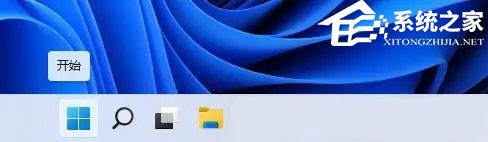
2.打開(kāi)的開(kāi)始菜單中,找到并點(diǎn)擊所有已固定應(yīng)用下的【設(shè)置】。
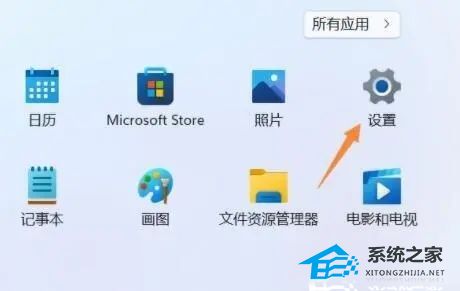
3.Windows 設(shè)置窗口,左側(cè)邊欄點(diǎn)擊應(yīng)用,右側(cè)點(diǎn)擊【應(yīng)用和功能(已安裝的應(yīng)用,應(yīng)用執(zhí)行別名)】。
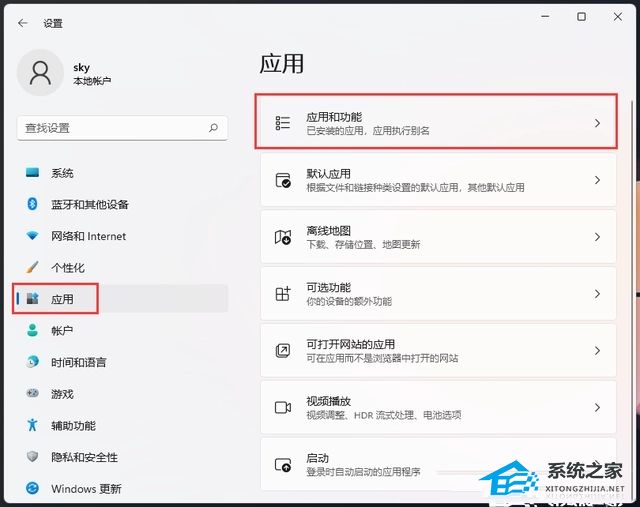
4.當(dāng)前路徑為:應(yīng)用--應(yīng)用和功能,找到并點(diǎn)擊照片最右側(cè)的【幾個(gè)小點(diǎn)】,在打開(kāi)的選項(xiàng)中,再點(diǎn)擊【高級(jí)選項(xiàng)】。
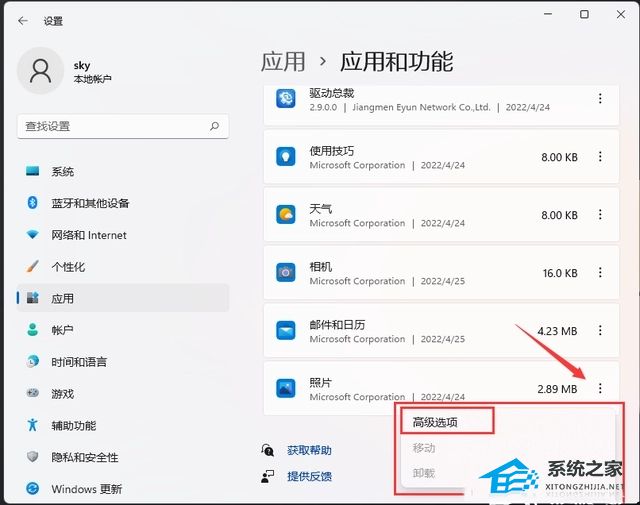
5.往下,找到并點(diǎn)擊【修復(fù)(如果此應(yīng)用無(wú)法正常運(yùn)行,我們可以嘗試進(jìn)行修復(fù)。這不會(huì)影響應(yīng)用的數(shù)據(jù)。)】。
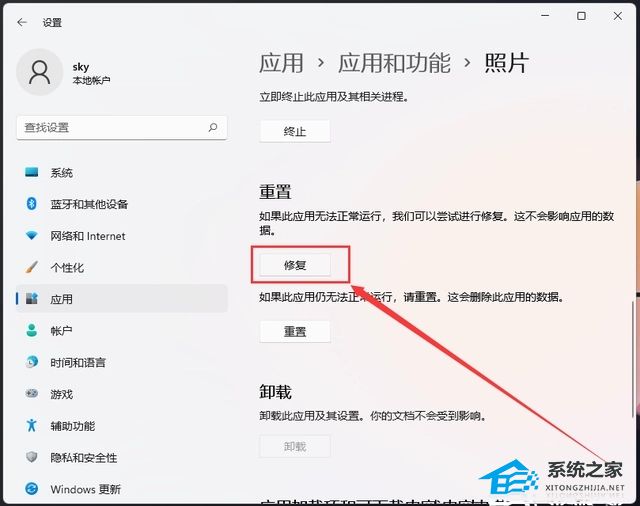
方法二
命令提示符中,輸入并按回車(chē)執(zhí)行【DISM /Online /Cleanup-Image /CheckHealth】命令,該命令可以用來(lái)修復(fù)Windows系統(tǒng)鏡像、安裝程序、恢復(fù)程序和PE系統(tǒng)。
方法三
1.按【 Ctrl + Alt + Del 】組合鍵,調(diào)出鎖定界面,點(diǎn)擊【任務(wù)管理器】。
2.任務(wù)管理器窗口,點(diǎn)擊左下角的【詳細(xì)信息】,可以切換到詳細(xì)信息界面,默認(rèn)顯示【進(jìn)程】選項(xiàng)卡,往下找到【W(wǎng)indows 資源管理器】進(jìn)程。
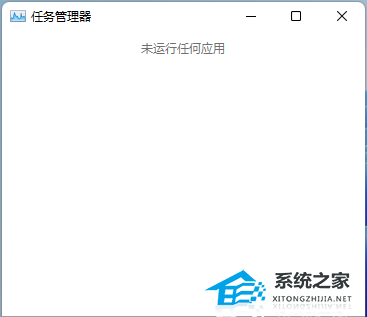
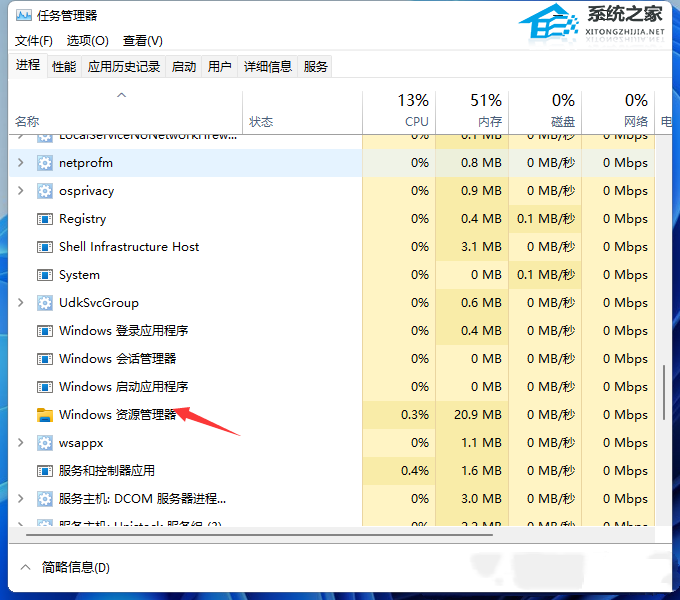
3.任務(wù)管理器窗口,選擇【W(wǎng)indows 資源管理器進(jìn)程】,點(diǎn)擊右下角的【重新啟動(dòng)】,即可重啟Windows 資源管理器,這其實(shí)是Windows 資源管理器進(jìn)程explorer.exe結(jié)束后,又重新啟動(dòng)的過(guò)程。
4.如果不小心結(jié)束了Windows 資源管理器進(jìn)程,也可以在任務(wù)管理器窗口,點(diǎn)擊左上角的【文件】,在打開(kāi)的下拉項(xiàng)中,選擇【運(yùn)行新任務(wù)】。
5.新建任務(wù)窗口,輸入【explorer】命令,按【確定或回車(chē)】,即可重新啟動(dòng)Windows 資源管理器。
以上就是系統(tǒng)之家小編為你帶來(lái)的關(guān)于“win11照片查看器無(wú)法顯示怎么辦”的全部?jī)?nèi)容了,希望可以解決你問(wèn)題,感謝您的閱讀,更多精彩內(nèi)容請(qǐng)關(guān)注系統(tǒng)之家官網(wǎng)。
- monterey12.1正式版無(wú)法檢測(cè)更新詳情0次
- zui13更新計(jì)劃詳細(xì)介紹0次
- 優(yōu)麒麟u盤(pán)安裝詳細(xì)教程0次
- 優(yōu)麒麟和銀河麒麟?yún)^(qū)別詳細(xì)介紹0次
- monterey屏幕鏡像使用教程0次
- monterey關(guān)閉sip教程0次
- 優(yōu)麒麟操作系統(tǒng)詳細(xì)評(píng)測(cè)0次
- monterey支持多設(shè)備互動(dòng)嗎詳情0次
- 優(yōu)麒麟中文設(shè)置教程0次
- monterey和bigsur區(qū)別詳細(xì)介紹0次
周
月











